创新声卡KX驱动调试设置及效果器使用三和弦教程

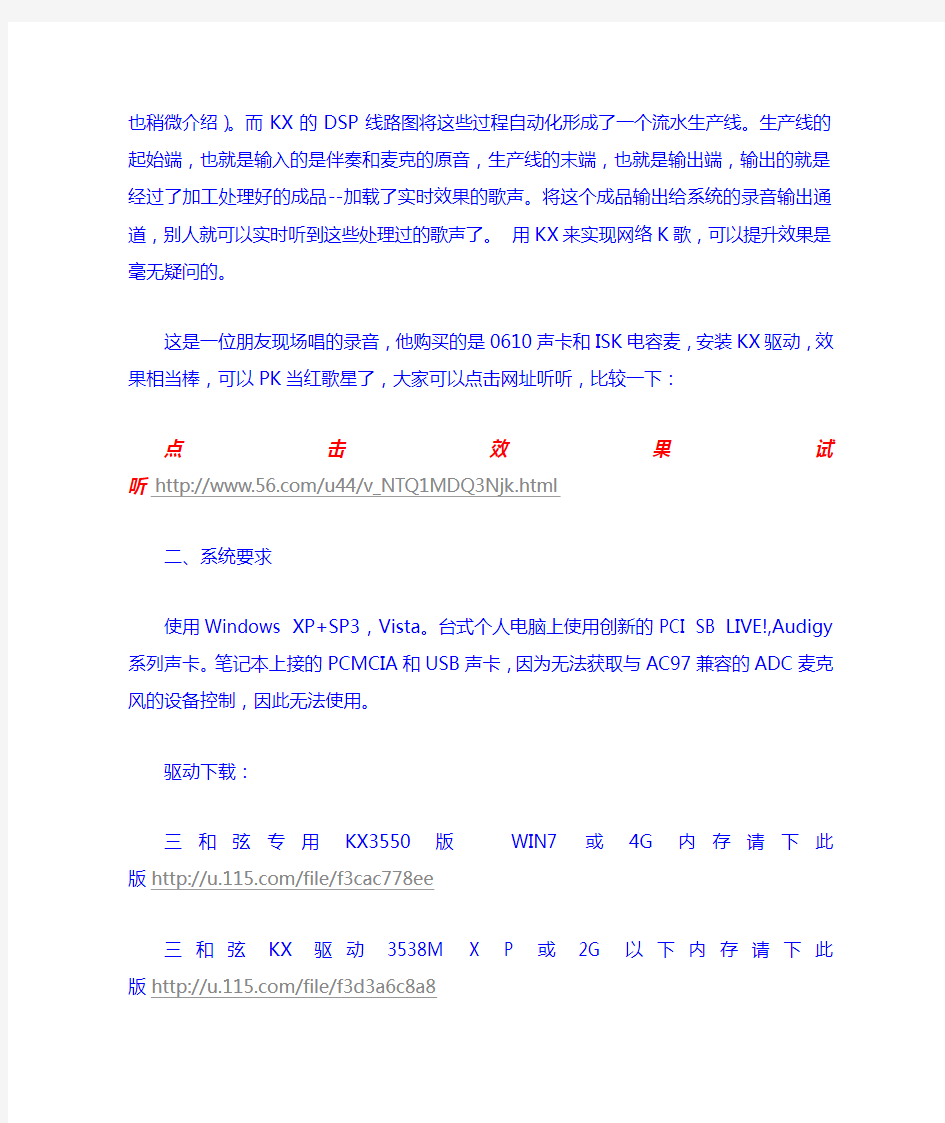
创新声卡KX驱动调试设置及效果器使用三和弦教程
现在网络上使用创新声卡的很多,目前最流行用KX驱动加载实时效果网上K歌,可以提升效果,让你的普通声卡能够达到专业级的水平,特别是现在网络上卖最火的0060声卡,K歌效果很好,价格也便宜,可是安装光盘和游飘驱动用一段容易爆麦,客户普遍要求安装KX驱动。起先自己对KX这个驱动特别外行,声卡的售后服务,一直花钱找师傅调,成本提高不说,有时候也不方便客户的调试,还是自己会售后服务才会更到位。所以特别想学,看了很多文章和介绍,也好几次看过调试,现在也能调试了,虽然没有师傅那么专业,不过我会加油的,会不断提高自己的调试技能,竭诚为客户服务~~~。现汇集了一些关于创新声卡KX驱动的介绍,基本DSP设置,一方面自己看看,一方面和朋友们共享。
一、基本思路
我们录音做后期效果,一般的步骤是:降噪,低切,压限,激励,均衡,混响。其间的顺序因各人习惯问题会略有不同,整体来说大同小异。
创新驱动的EAX效果设置里,就有一个音源的设置问题。在Wave/MP3音源上,除了原音100%之外,其他效果都是0%,就是说网络K歌时候,伴奏上是不做任何效果处理的,所有的效果都应
该加载到麦克风上。同理,KX也要通过DSP线路图的连接,实现伴奏和麦克声的分离,分开对两个音源进行不同的处理,最后混合输出。
用KX来实现网络K歌,也就是用DSP来实现这些步骤的一个过程,只要添加相应的DSP效果器,连接好线路图,就是一个流水线的录歌后期制作过程的再现。与录歌不同的是,录歌是一个后期制作的过程,每个步骤需要手工操作,(为了增加感性认识,文章后面也稍微介绍)。而KX的DSP线路图将这些过程自动化形成了一个流水生产线。生产线的起始端,也就是输入的是伴奏和麦克的原音,生产线的末端,也就是输出端,输出的就是经过了加工处理好的成品--加载了实时效果的歌声。将这个成品输出给系统的录音输出通道,别人就可以实时听到这些处理过的歌声了。用KX来实现网络K歌,可以提升效果是毫无疑问的。
这是一位朋友现场唱的录音,他购买的是0610声卡和ISK电容麦,安装KX驱动,效果相当棒,可以PK当红歌星了,大家可以点击网址听听,比较一下:
点击效果试
听 https://www.360docs.net/doc/d215084579.html,/u44/v_NTQ1MDQ3Njk.html
二、系统要求
使用Windows XP+SP3,Vista。台式个人电脑上使用创新的PCI SB LIVE!,Audigy系列声卡。笔记本上接的PCMCIA和USB声卡,因为无法获取与AC97兼容的ADC麦克风的设备控制,因此无法使用。
驱动下载:
三和弦专用KX3550版WIN7 或4G内存请下此
版https://www.360docs.net/doc/d215084579.html,/file/f3cac778ee
三和弦KX驱动3538M X P 或2G 以下内存请下此
版https://www.360docs.net/doc/d215084579.html,/file/f3d3a6c8a8
下载地址过期请联系本人续期!谢谢!
首先正确安装好声卡,创新KX驱动,正确连接好的麦克和耳机,在开始设计DSP线路图之前,还需要安装两个插件,一个是UFX39,一个是ProFX38L。
安装UFX39.exe插件(双击打开压缩包,运行里面的安装文件,采用默认安装)
安装profx38L插件(把forfx308_38L.zip里的文件解压缩到C:\Program Files\kX Audio Driver目录下,重启后,然后双击
这个目录下的profx308_38L.kxl文件安装它,完成后会提示注册11个组件)
重启计算机,就可以开始设计连接DSP线路图了。
三、DSP线路图设计和设置
我们用两个独立的DSP获取伴奏和麦克风的音源,在这里我们使用的是ProFX里的两个DSP效果器,Src和ADC。添加一个SRC 设置成FXBus0/1,添加一个ADC设置成Mic。如下图所示:
伴奏不需要经过处理,因此,SRC直接输出到监听和内放开关的2个立体声混音器的输入通道,每个通道2根线分别是左右声道,因为我们需要的是立体声的音源。
剩下的工作,就是在麦克风获取的人声进行效果处理,分别有低切,压限,激励,混响……在这个例子里,我们使用的低切DSP效果器是均衡器和滤波器里的EQ:highpass,压限用的是E-MU APS Compressor(也可以用Dynamic Compressor),混响器用的是UFX
的ReverbStation(也可以选用Reverb R),立体声混音器用的是Stereo Mix,如果输出的音量嫌小,可以换成Stereo Mix Gain,它比Stereo Mix多了一个放大功能,相当于给您的耳机加了一个耳放。
图里最后输出给录音通道之前,加了一个10波段的均衡器10 Band EQ,对处理完之后的混合声音进行均衡。监听音量的混音器,输出到K1lt的0到13,一共14个通道,7路立体声端口。K1lt的14/15通道用来获取录音源,在软设置里必须要设置成WinMM Recording,切记。这些端口的软设置必须和声卡的硬件插孔接法相吻合,插错了插孔就会导致要么自己听不到声音,或者别人听不到自己的录音源输出声音。
1.低切
在连接好DSP线路图,接好麦克耳机之后,开始设置各个DSP 的参数。
低切的EQ highpass,一般Freq设置在90Hz位置,有些人也许会在30Hz做低切,也有的在150Hz,因人而异,也和各人喜好有关,具体的要监听了麦克输出的声音根据自己的喜好来调节。Width(范围)默认是1.2左右,可以保持不变。
2.压限
压限APS Compressor,用的阀值Threshold默认-20dB,一般可以在-15到-30之间,不排除特殊情况下的很大或者很小的阀值。压缩比Ratio率通常是2到5之间,默认的是3:1。触发时间Attack time默认是10毫秒,可以酌情增减。释放时间Release time默认是200毫秒,也可以适当减少。Output Gain是输出增益,根据麦克的输出音量来定夺。
3.音色
Timbre可以对麦克的低音和高音进行增益或者衰减。(这个可以选择不用)
4.混响
混响的输入Input Level 100%;预延迟pre-delay 设置在20到15毫秒之间;衰减时间Decay Time在4到2毫秒之间;Reverb是混响的效果量;Dry Singal是干湿程度调节;漫射Diffusion 100%;输出Output Level可以控制加载效果后的输出大小。各个按钮的参数不一定适合每个人,实践出真知,只有动手去试验过,才知道什么是最适合自己的。
5.均衡
经过了混音器处理之后的声音,输出到录音通道之前,加了一个放大一个10波段均衡10 Band EQ。
6.k1lt软设置
最后用K1lt来获取处理完的声音,务必确认在软件设置里,将最后一个2通道out8L和out8R设置成WinMM Recording,才能将声音输出。为了监听到更加好的音质,耳机插孔务必要接到Rear Out对应的声卡插孔里。
7.Stereo Mix立体声混音器
这个线路图里用到了3个立体声混音器,分别是混2,监听,内放开关。具体的功能,从线路接线上可以看出,混2用来控制混响的比例;监听用来控制用户自己监听到的声音,包括伴奏和麦克的比例;内放开关用来控制输出到录音源去的声音,也是包括伴奏和麦克2个音源的比例。这样的用法,显然有些过于繁琐了,总共就2-3个音源的控制,用3个不同的混音器来实现,需要不同的开关时候去打开不同的立体声混音器。有没有更加简便直观的方法呢?答案是肯定的。
下面我们介绍一个利用了调音台控制所有音源的DSP线路图。
四、集中控制的调音台DSP线路图
这个DSP的线路图接法最大的特点在于,利用了一个DSP 效果器插件MX6,一个六路输入四路输出的调音台(12 in, 8 out通道)。
从这个线路图可以看出来,除了保留麦克的降噪,均衡,压限,混响之外,调音台的输入音源多了一个经过EQ均衡处理的波形,和一个左声道和一个右声道的麦克立体声音源,以及通过send1推子控制输出到调音台输出通道4/5(send1L/Send1R,也就是Send1通道的左右两个声道),给混响器进行效果处理的声音。经过处理的加了混响效果的信号再通过调音台的输入通道6/7反馈回调音台进行混音控制。如下图所示,ch5,ch6的Send1推子是开启86%和83%状态,因此,这2路的声音会输出给混响器,加载了混响效果之后,再由ch4回到调音台。也就是说,控制send1推子可以选择加载混响效果到麦克音源上,再从ch4获得加了混响的麦克声音,将这个声音混合伴奏输出到录音源,这样就实现了网络K歌的功能。
另外,调音台的Send2输出通道输出了一个立体声音源给ASIO 的0/1通道,这是将音源输出给录音软件做后期效果混缩。调音台的面板上每个立体声通道上方有3个灯,R是录音Recording,M是监听Main,E是该通道开关Enable。右上有一个SWAP灯,可以控制在录音和监听之间的切换,设置好各个效果器的参数之后,可以在这里听听伴奏加上麦克的混音效果,点亮SWAP就能听到输出的混音到录音源的效果,关掉该灯是监听状态。调音台的out0/1,输出到了k1lt的0/1,以及8/9,分别对应的是Headphone Out, Rear Out,也就是通常说的耳机输出、后置音箱输出插孔。同样,调音台的Record 输出是out2/3输出到了k1lt的最后一个立体声通道out8L 和out8R,该通道的软设置为:WinMM Recording
通过上述的介绍,利用这个六路调音台MX6可以得到一个集中控制的具备很大灵活性的中央控制台。所有的音源输入和输出都可以在这里进行单独或者混合的处理。
五、三合一的DSP线路设计图
再来看一下这个朋友设计的三合一的KX数字处理器的线路图,集听歌、唱歌、录音为一体。
最上面的SRC音乐,前置音乐,经过一些均衡器,压限器的处理,加上另外2个通道获得的中置和后置音乐,混音输出到右上的MX6调音台,输出到监听通道,这是听歌的线路。
中间左边的同样的一个音源SRC前置接输出到MX6,这是用来获取伴奏;同时下面的ADC获取的麦克声音经过了降噪Noise Gate,
压限Dynamic Compressor以及从下方的MX6调音台获取的Reverb 混响效果输出,进入左上的MX6。伴奏和带混响的麦克生经过混音输出到k1lt的WinMM recording通道,实现了实时效果加载可以网上K歌。
下方的麦克直接通过MX6输出到ASIO,可以将麦克的声音输出给专业录音软件Nuendo/Cubase,FL Studio,Audition等……进行录音后期效果处理。
KX驱动——一个创造美好音源的神话。你的声卡你做主,怎么选用效果器,全看你的了。我想,经过大家不断的调试音质,总结经验,一定能够达到自己所期待的效果。扔掉创新公司的原装驱动光盘来感受一下KX驱动艺术魅力吧。
以上资料只探讨了如何利用KX连接DSP效果器,实现网络K 歌的功能。实际上KX所提供给创新民用声卡用户的还有一些鲜为人知的功能,有待我们进一步去开发和探讨。同时,它也有局限性的,KX不能直接加载VST效果插件,而专业的录音软件和录音室制作CD,都是用VST效果器,相比KX可以利用的Dx插件而言,VST 的优势是无可置疑的。本文全部来自网络综合摘抄,没有多少改动,借花献佛,在此谢谢所有种花的作者和高手们。
欢迎朋友们提供更好的KX驱动有关资料一起探讨,共同进步!
如何安装电脑声卡驱动
如何安装电脑声卡驱动 随着操作系统安装包的不断增多,例如vista,安装包已经达到了几G,系统附带的驱动包也变的更加全面。有时候,系统安装好后,很多硬件不用安装驱动就可以正常使用了。但是并不是所有的硬件都能免安装驱动,比如有时候安装完系统后,声卡没有被成功驱动,播放器放不出声音,下面笔者就来介绍下如何安装声卡。 右键点击―我的电脑‖----―属性‖---―硬件‖----―设备管理器‖,展开―声音、视频和游戏控制器‖,看前面有没有黄色的―?‖,有,说明缺声卡驱动,没有,说明该声卡驱动不能正常使用,右击声卡,选―卸载‖将其删除,重新安装驱动。如果有声卡驱动盘,那就很简单了。将声卡的驱动光盘放入光驱,右击―声音、视频和游戏控制器‖下的?号选项,选―更新驱动程序‖,打开―硬件更新向导‖,选―是,仅这一次‖---―下一步‖---―自动安装软件‖--―下一步‖,系统即自动搜索并安装光盘中的声卡驱动程序,如果该光盘没有适合你用的声卡驱动,再换一张试试,直到完成。( 三联教程) 倘若没有声卡驱动盘,可以从网上下载相应的驱动程序。要下载相应的驱动程序,少不了要先确定声卡的型号。不知道声卡型号,看展开的―声音、视频和游戏控制器‖下的那一串字符和数字就是你的声卡型号,也可―开始‖—―运行‖—输入dxdiag, 打开―DirectX诊断工具‖—声音,从打开的界面中找。另外,如果不能查到,一般情况下,这招都不行的;可以用号称世界上最好的硬件检测工具EVEREST中文版。 下载声卡驱动的网站不少,你也可以在综合大型网站主页,把你的声卡型号输入到―搜索‖文本框中,按―搜索‖按钮,从打开的界面中,选你要下载驱动的网站。下载驱动软件要注意:一是品牌型号要对,二是在什么系统上便用,三是要看该驱动软件公布的时间,最新的未必适合使用,可多下载几个,挑着使。 下载的驱动软件一般有自动安装功能,打开后,点击即自动安装。不能自动安装的,解压后备用,要记下该软件在磁盘中的具体路径,如E:…………。右击―我的电脑‖----―属性‖---―硬件‖----―设备管理器‖,打开―声音、视频和游戏控制器‖,右击―声音、视频和游戏控制器‖ 下的?号声卡选项,选―更新驱动程序‖,打开―硬件更新向导‖,去掉―搜索可移动媒体‖前的勾,勾选―从列表或指定位置安装‖---―下一步‖,勾选―在搜索中包括这个位置‖,在下拉开列表框中填写要使用的声卡驱动文件夹的路径(E:…………---―下一步‖,系统即自动搜索并安装你指定位置中的声卡驱动程序。 安装完声卡驱动后,如果仍然没有声音,将声卡换一个插槽试试。此外还可以进我的电脑的硬件设备管理器–右击声卡—属性--资源—看有没有冲突,有进BIOS通过设置解决。 上述方法,相信对一个对驱动安装不大熟悉的朋友来说,也基本能解决声卡驱动问题了。
创新KX驱动安装--插件注册说明
重要声明:2010年9月22日【数字音频】受""授权委托发布最新kx驱动3550中文版/插件/DSP修订版(附汉化插件),此版必须重新卸载kx整个驱动包,包括ufx,然后重新安装注册。凡是创新声卡用户,一律改装最新kx驱动3550中文版/插件/DSP修订版,从此远离爆麦缺陷,享受超值回报!欢迎反馈你的意见,让我们共同提高~~ QQ群: 版本说明:共计3个版本,其中Emmanuel(以马内利)更新至第18版,主要为10K2定制,现在去掉了Win7支持,Xp和2003下完美支持;Elijah(以利亚)更新至第6版,主要为10k1定制,支持Xp到Win7;Joshua scs (约书亚)更新至第8版,主要为10K2定制,支持Xp 到Win7,使用虚拟5.1,用来替代Emmanuel(以马内利)系列在win7下支持的,能修正默认输出为2/3的问题,而且不重启无声。修订版全面兼容openal,通过redocneXk可以实现实时任意音频流ac3编码。aps 压缩限制插件代码全部重写。Karaoke 能对任何音乐中的人声进行立体声反相处理,消除人声,保留音乐,有了这个基本不需要找伴奏了。aps everb 混响,仅次于莱斯康,jo提供了预置文件,需要先保存一个预置,然后导入即可。scs声道选择插件。修正win7默认2/3输出问题。superspace系列的莱斯康混响插件全套。BBE真正的基于dsp运作的激励器。Compressor重写了压缩限制器。Master Volume Companion新版替代~~更多特色有待你体验!! Win7下Kx3550驱动ASIO问题解决: 首先启用超级管理员账户 32位系统下,如果ASIO不可用,解决的方法是regsvr32 "C:\Program Files\kX Audio Driver\3550\kxasio.dll" 64位系统下,如果ASIO不可用,解决的方法是在elevated command prompt环境下,regsvr32 "C:\Program Files\kX Audio Driver\3550\kxasio.dll" 插件无法注册解决: 启动微代码编辑器,导入插件代码,校验保存即可。 一.创新声卡KX3550版介绍: 随着内存价格一降再降,以及操作系统对内存需求的不断增加,越来越多的用户为自己的爱机安装上了2GB、4GB甚至更高容量的内存,这原本是件在正常不过的事情,可是对于还在使用Sound Blaster Live/Audigy系列声卡的玩家来说,却成为了一场噩梦。原来创新官方声卡驱动中存在一个“限制”或者说是一个大BUG,当安装2GB以上内存并且使用Live/Audigy 等型号声卡后,会导致电脑出现莫名其妙的的死机或运行不稳定等情况,由于官方驱动便有此问题,因此基于它的各种修改版驱动也将此问题“继承下来”,使得创新用户叫苦连连,苦不堪言~ 2009年底,创新kX改版驱动更新至5.10.0.3550版,进一步完善了对2GB以上内存的支持。主要更新如下: 1.修正E-DSP Control、menu_idx等插件配置错误。 2.修正无法从托盘启动kX控制台的问题。 3.修正kX DSP中slow tooltips和no labels错误。 另外该驱动存在以下问题: 1.Soundfonts工作不正常,原因是sfman3 2.dll需要kxapi.dll文件支持,而kxapi.dll文件不再位于System32文件夹下,可以通过手动向kX文件夹中添加kxapi.dll等补丁来解决。 2.在Vista/Win7系统下无法使用“as earliers”“peaker test”功能。 3.建议在Vista/Win7系统下应该增加kX的缓冲区大小。 KX驱动完整产品支持列表: 10k1芯片:Emu Creation Studio、Emu Audio Production Studio、Soundblaster PCI 512、
虚拟声卡驱动程序VirtualAudioCable使用方法
一:安装软件 点击 选择是(Y) 选择I accept 选择Install 安装成功,点击“确定”按钮即完成安装。 二、软件的设置 点击桌面开始按钮所有程序---Virtual Audio Cable —Control panel 进入软件初始化 设置。 在Cables 中选择1(即首次设置一个虚拟通道),点击旁边的Set 按钮生成通道Cable1. 在参数设置区将Line 、Mic (可选可不选)、S/PDIF (可选可不选)三个选项后面的方框打钩,选中之后点击参数设置区内的设置按钮Set ,即完成了,对虚拟声卡通道1 的设置。 鼠标右键点击桌面右下角的喇叭------ 调整音频属性---- < 或者点击开始—控制面板--- 声音、 语音和音频设备--- 声音和音频设备>弹出: 选择语音 此时语音部分的设置为原系统默认的设备,保持不变。 选择音频: 改变声音播放、录音的选项内容:
如上图将声音播放、录音的默认设备全部改为Virtual Cable 1 。点击应用--- 确定即可。 三、打开录音机录音--- 录制电脑里播放出来的音频(不包含麦克风 里的声音) - 即“内录” 开始--- 所有程序—附件--- 娱乐--- 录音机 点击确定即可开始录音(注:此时可在电脑中打开相应的音频文件,开始录音) 此时音频波段显示有声音输入,但是电脑的耳机听不到正在播放的音频文件(属正常现象)。若想同时听到音频文件的内容点击桌面开始按钮所有程序---Virtual Audio Cable —Audio Repeater 。 修改为 点击Start 即可听到正在录制的音频文件。此时的录音即是通过虚拟声卡通道录制电脑里的声音的。 四、同时录电脑里播放的声音和麦克风收集的外部声音----- 即混录 <通过这种方法解决现有笔记本无“立体声混音”或“波形音”选项的问题> 在《三打开录音机录音--- 录制电脑里播放出来的音频(不包含麦克风里的声音)------------ 即“内录”》的同时,在打开一个irtual Audio Cable —Audio Repeater 窗口将其设置为: 即将外部麦克风收集的声音转移到虚拟声卡通道Cable1 中,同电脑里播放的声音一起被录音软件收录为音频文件。
创新声卡5.1 7.1KX驱动详安装与专业调试篇
KX驱动详解—安装与专业调试篇 介绍 KX驱动是针对使用EMU10K1处理芯片的Live系列声卡开发的驱动程序, 还支持使用EMU10K2处理芯片的Audigy系列声卡,可运行于Windows 98SE/Me/2000/XP/VISTA中。跟官方的驱动相比,KX驱动有很多的优势,比如音质有提高、支持ASIO、支持Aureal A2D模式、图形化的DSP模块操作、软件(kX Manager)界面多语言支持等等、kX驱动分为完全版和升级版,如果以前没有安装过任何kX 驱动程序,建议安装完全版,否则可能会出现系统文件缺少的情况,最典型的就是缺少MFC库文件。如果已经安装过kX驱动,可以选择升级版安装。 特别提示:XP系统网络K歌为主,建议下载使用KX3538M汉化版。 WIN7 系统内存大于2GB的客户,建议使用KX驱动3550版本。 下面是有关KX驱动的入门教程,共分五节,以供大家学习交流, 其中第三节主讲KX驱动网络K歌DSP设置以及调试。 第一节:kX驱动简介 创新SB LIVE系列声卡是目前全世界卖的最好的网络娱乐声卡了,它使用与E-MU APS专业声卡相同的主芯片EMU10k1。但是创新原厂驱动根本没有发挥EMU10k1芯片强大的运算能力!
来自俄罗斯的专业音乐发烧友Eugene Gavrilov、Max Mikhailov和Hanz Petrov为首,与世界各地的一些编程高手组成了一个对于EMU10k1芯片驱动开发小组,开始了针对EMU10k1芯片的研究,终于为使用创新SB Live 声卡来制作音乐的无产阶级音乐制作人编写出了一个专门用来进行电脑音乐制作的专业KX驱动功能之全面,基本可以发挥创新声卡99%以上的性能,支持ASIO、DSP等等功能。 且保留创新原来经典的EAX、A3D等功能! 从此创新SB Live可以完全支持低延迟达到10.66ms甚至是惊人的2.66ms的16通道ASIO(Audigy上是32通道),支持GSIF(也就是可以用GigaStudio了),音效插件模块化, 优化的DX接口,图形化的DSP模块操作,软件界面多语言支持,软件界面支持皮肤更换——也就是说你的SB LIVE!已经脱胎换骨成为了“专业音频卡”了! kX驱动以其专业的性能和强大的插件功能,已经被越来越多的人所接受。 我们可以用一个便宜的SB LIVE!声卡也可以使用CUBASE SX、Nuendo等等必须使用ASIO的专业音频软件;也可以使用最经典的软件采样器GIGASTUDIO。 第二节:KX驱动的安装 首先你需要下载kX的驱动完全版,可以根据需要下载我以上推荐的KX驱动,如果以前安装过老版本kX 驱动也可仅仅下载升级版,二者的区别在于前者包括了所有可能用到的文件,如:kX驱动本身的驱动文件,A2d 驱动文件,系统必须用到的3个动态连接库文件(MFC42D.DLL,MFCO42D.DLL,MSVCRTD.DLL)等;而后者仅仅只有驱动文件。kX驱动在安装之前要确保系统中已经卸载了其他版本声卡驱动,否则会造成冲突或无法安装驱动。安装时会出现安装组件的选择(如下图),如果只是应用就不需要安装第五项,如果是安装于WIN2000和WINXP系统,则不需要安装第三项。安装完成后会自动搜索到你的声卡型号并安装驱动程序。 讲解过程使用的是kX3538版驱动,系统为中文版win2000,过程中可能和大家的略有区别,不要太在意,基本思路都是一样的,首先运行下载的kxdrv3534-full.exe: 这个是kX驱动包的欢迎界面,点击Next进入下一步进入版权页,继续Next。 在这里,大家可以选择自己需要的部分释放(这里解释一下,现在的这个安装过程实际上是驱动程序包的一个解压过程,并不是驱动程序的安装过程,相信安装过Sound Forge的同学都能想起来,都是类似的),没有安
【推荐下载】万能声卡驱动怎么安装 电脑没有声音如何处理
[键入文字] 万能声卡驱动怎么安装电脑没有声音如何处理 一般来说电脑没有声音了,那么很有可能是因为声卡没有安装好,不少人在安装声卡驱动程序的时候,会选择万能声卡驱动,那么万能声卡驱动怎么安装呢?如果不是因为声卡驱动没有安装好的话,那么电脑没有声音该如何处理。接下来小编就简单的给大家介绍一下万能声卡驱动怎么安装和电脑没有声音如何处理。 一般来说电脑没有声音了,那么很有可能是因为声卡没有安装好,不少人在安装声卡驱动程序的时候,会选择万能声卡驱动,那么万能声卡驱动怎么安装呢?如果不是因为声卡驱动没有安装好的话,那么电脑没有声音该如何处理。接下来小编就简单的给大家介绍一下万能声卡驱动怎么安装和电脑没有声音如何处理。 一、万能声卡驱动怎么安装 1、我们可以在百度中搜索万能声卡驱动,页面中会出现相关的信息,我们单击其中一个万能声卡驱动下载,在其页面中点击本地下载,将它保存在桌面上。我们将万能声卡驱动解压之后,双击将它打开,点击其中的安装程序,电脑屏幕上会出现安装页面,我们点击安装就可以了。在驱动安装的过程中,最好不要将它中断,因为这样会很容易导致系统异常。 2、如果万能声卡驱动不能够自动安装的话,我们先将其解压后,记录好万能声卡的路径。然后鼠标右击电脑桌面上的我的电脑,在页面中选择属性选项,在属性页面中点击硬件,选择设备管理器。 我们点击其中的声音、视频选项后,鼠标右击它下面的声卡选项,在出现的页面中选择更新驱动程度,点击硬件更新向导。选中从列表或指定位置安装后点击下一步,将页面中的搜索可移动媒体去掉,点击在搜索中包括这个位置,在它的下拉框中将万能声卡的路径复制上去,点击下一步,系统就会自动安装好声卡驱动程序。 1
如何卸载声卡驱动 如何安装声卡驱动
如何卸载声卡驱动如何安装声卡驱动 一、左击任务栏音量图标看是否点击成静音了,音量是否调到最小了。 二、检查声卡、音箱等设备是否毁坏,连接是否常,取下声卡,用橡皮擦金手指,再插紧。 三、安装声卡驱动。 (一)右击―我的电脑‖----―属性‖---―硬件‖----―设备管理器‖,展开―声音、视频和游戏控制器‖,看前面有没有黄色的―?‖,有,说明缺声卡驱动,没有,说明该声卡驱动不能正常使用,右击声卡,选―卸载‖将其删除。 (二)怎样知道声卡型号 不知道声卡型号,看展开的―声音、视频和游戏控制器‖下的那一串字符和数字就是你的声卡型号,也可―开始‖—―运行‖—输入dxdiag, 打开―DirectX诊断工具‖—声音,从打开的界面中找。 (三)光盘安装 将声卡的驱动光盘放入光驱,右击―声音、视频和游戏控制器‖下的?号选项,选―更新驱动程序‖,打开―硬件更新向导‖,选―是,仅这一次‖---―下一步‖---―自动安装软件‖--―下一步‖,系统即自动搜索并安装光盘中的声卡驱动程序,如果该光盘没有适合你用的声卡驱动,再换一张试试,直到完成。 (四)下载驱动软件安装 1、下载声卡驱动的网站不少,简便的办法是,在综合大型网站主页,把你的声卡型号输入到―搜索‖文本框中,按―搜索‖按钮,从打开的界面中,选你要下载驱动的网站。 2、在打开的网站中,如果没有显示你要的驱动软件,你可以运用该网站搜索引擎搜索。 3、下载驱动软件要注意:一是品牌型号要对,二是在什么系统上便用,三是要看该驱动软件公布的时间,最新的未必适合使用,可多下载几个,挑着使。 4、下载的驱动软件一般有自动安装功能,打开后,点击即自动安装。不能自动安装的,解压后备用,要记下该软件在磁盘中的具体路径,如D:\ ……\……。右击―我的电脑‖----―属性‖---―硬件‖----―设备管理器‖,打开―声音、视频和游戏控制器‖,右击―声音、视频和游戏控制器‖下的?号声卡选项,选―更新驱动程序‖,打开―硬件更新向导‖,去掉―搜索可移动媒体‖前的勾,勾选―从列表或指定位置安装‖---―下一步‖,勾选―在搜索中包括这个位置‖,在下拉开列表框中填写要使用的声卡驱动文件夹的路径(D:\……\……---―下一步‖,系统即自动搜索并安装你指定位置中的声卡驱动程序。 (五)再不行,将声卡换一个插槽试试。 (六)进我的电脑的硬件设备管理器–右击声卡—属性--资源—看有没有冲突,有进BIOS 通过设置解决。 声卡驱动下载 https://www.360docs.net/doc/d215084579.html,/drivers.aspx?q=AC97&classtype=6 万能声卡下载地址: https://www.360docs.net/doc/d215084579.html,/soft8.php?page=1&word=%C9%F9%BF%A8%CD%F2%C4%DC%C7%FD %B6%AF&by=name&site=all
KX音频驱动常用版本及平台K歌+电音+闪避+VST机架等效果教程普.
KX音频驱动常用版本及平台K歌+电音+闪避+VST机架等效果教程普 贴前说明: 本着网络资源大家共享,共同进步的原则,在此借着本社团的这次好声音活动,特为有着EMU10K1及EMU10K2处理芯片的Live系列声卡的朋友提供此次各种音效普及贴。本帖内各种音效资源免费为大家享用,本帖不仅包含各种DSP效果也包含了KX驱动的一些安装常识以及插件介绍。教程大部分为本人原创,插件以及调试办法为互联网搜集而来,并且本人亲测有效。 为了使本次社团活动给大家以更加完美的视听效果,本人在空闲时间免费为参加了本次好声音活动以及本社团成员中有着适合KX驱动的独立声卡的朋友免费调试和安装(需要调试的坛友请在本帖中回复说明),由于本人并不是专业音频调试人员,所以请其余需要音效细调的朋友请移步TB和音频店付费调试,感谢大家的支持! 首先我们进行一些必要的知识普及: 机架:能够使用VST插件的音乐软件称为宿主,常用的有Samplitude(7.0以后的版本),Cubase VST32,Cubase SX,Nuendo, Wave Lab,FruityLoops,Orion,Project5, Audition等等。机架就是用宿主软件来加载VST效果插件,比如创新声卡,可以设置KX驱动ASIO与机架连接的通道,在KX驱动上搭桥,让KX驱动未经处理或处理后的效果送到具有实时回放功能的VST插件来处理效果。由于VST插件是靠电脑CPU来运算而不是和KX一样靠声卡本身DSP芯片运算,所以经VST处理后的效果会比DSP处理的效果细腻,但配置不好的电脑使用机架会感觉电脑明显变慢或出现声音延迟、爆音,甚至根本无法正常使用。 VST:全称 Virtual Studio Technology(虚拟录音室技术),Steinberg 公司开发的效果器插件格式,免费开放 SDK 二次开发包,允许任何人自己编写 VST 格式的效果器插件。支持 Windows、Mac OS Classic、Mac OS X、BeOS 系统,需要音频卡支持 ASIO 驱动才能以极低的延迟工作。要比较也只有一句话:业余与专业的比较。玩效果的还是首推VST的,包括录音棚,成品CD可都是VST调出来的,现场演出也有很多VST硬件效果器,怎么能比呢?vst软效果器,多在专业大型音乐平台使用,多用于后期音效合成、出品,效果非凡,DSP和这些专业效果器比较,距离还是不小,酷狗、千千都也可以使用,效果绝对没得说,且音频效果无与伦比,大部分VST效果器都可以用于实时效果输出,千千从此变身为可以“现场实时效果播放器平台”使用,且无需ASIO驱动的支持加速(当然安装ASIO驱动,将会获得更低延迟率、更加高保真的音频处理输出),VST插件效果器绝对是其他插件无法企及的,从此玩vst的效果器不再是foobar独享了。千千玩VST多效果器的又一种高级玩法(需要通过dsp_vst.dll加载),支持DX、VST两类插件、支持midi、支持虚拟乐器,这套程序可以使效果器多种模式连接,并行、串接、混合接,通过加载每路推子插件,打造自己的多路混音调音台,实时显示各插件占用的资源情况,性能优于下面的串接机架插件。VST 专业性很强,比千千本身的DSP音效处理好多了,专业多了。 KX:针对使用创新EMU10K1处理芯片的Live系列声卡开发的驱动程序,还支持使用EMU10K2处理芯片的Audigy系列声卡,可运行于Windows 98SE/Me/2000/XP/VISTA/W7系统中。跟创新驱动相比,KX驱动的优势在于:支持低延迟的32通道ASIO,音效插件模块化,优化的DX接口,图形化的DSP模
创新声卡KX驱动调试设置及效果器使用详解
创新声卡KX驱动调试设置及效果器使用详解 创新声卡KX驱动调试设置及效果器使用详解 现在网络上使用创新声卡的很多,目前最流行用KX 驱动加载实时效果网上K歌,可以提升效果,让你的普通声卡能够达到专业级的水平,因为自己对KX这个驱动特别外行,所以卖出去的创新的镀金口0060 声卡全部请广东专业师傅来调试,效果非常好,一点都不比0090和声卡差。实在话,因为自己卖声卡,有售后服务的,一直找师傅调成本提高不说,有时候也不方便客户的调试,还是自己会售后服务才会更到位。所以特别想学,看了很多文章和介绍,也好几次看过调试,不过还是云里雾里的,汗~~~。现汇集了一些关于创新声卡KX驱动的介绍,基本DSP设置,一方面自己看看,一方面和朋友们共享。 一、基本思路 我们录音做后期效果,一般的步骤是:降噪,低切,压限,激励,均衡,混响。其间的顺序因各人习惯问题会略有不同,整体来说大同小异。 创新驱动的EAX效果设置里,就有一个音源的设置问题。在Wave/MP3音源上,除了原音100%之外,其他效果都是0%,就是说网络K歌时候,伴奏上是不做任何效果处理的,所有的效果都应该加载到麦克风
上。同理,KX也要通过DSP线路图的连接,实现伴奏和麦克声的分离,分开对两个音源进行不同的处理,最后混合输出。 用KX来实现网络K歌,也就是用DSP来实现这些步骤的一个过程,只要添加相应的DSP效果器,连接好线路图,就是一个流水线的录歌后期制作过程的再现。与录歌不同的是,录歌是一个后期制作的过程,每个步骤需要手工操作,(为了增加感性认识,文章后面也稍微介绍)。而KX的DSP线路图将这些过程自动化形成了一个流水生产线。生产线的起始端,也就是输入的是伴奏和麦克的原音,生产线的末端,也就是输出端,输出的就是经过了加工处理好的成品--加载了实时效果的歌声。将这个成品输出给系统的录音输出通道,别人就可以实时听到这些处理过的歌声了。 二、系统要求 使用Windows XP+SP3,Vista。台式个人电脑上使用创新的PCI SB LIVE!,Audigy系列声卡。笔记本上接的PCMCIA和USB声卡,因为无法获取与AC97兼容的ADC麦克风的设备控制,因此无法使用。 首先正确安装好声卡,创新KX驱动,正确连接好的麦克和耳机,在开始设计DSP线路图之前,还
解决win7旗舰版声卡驱动装不上或者装上无声音
解决win7旗舰版声卡驱动装不上或者装上无声音 2010-07-10 13:00 1解决声卡驱动装不上问题: win7下声卡驱动装不了的解决方法可能很多网友和我一样在太平洋或其他地方下载的win7旗舰版,结果出现声卡驱动装不上,我也遇到了同样的问题,现在问题已将解决了,可能这个版本的win7系统文件有点问题,下面是解决方法。 1)下载解压win7声卡修复压缩包https://www.360docs.net/doc/d215084579.html,/soft/show.asp?id=10460,网友们也可以在百度上搜索下载,然后解压待用。 2) 打开你系统的所在盘进入Windows-system32-Driverstore-FileRepository在里面找到wdmaudio.inf_x86_neutral_aed2a4456700dfde文件夹. 3).进入(wdmaudio.inf_x86_neutral_aed2a4456700dfde)文件夹把里面的东西全删了。 4) 把 win7声卡驱动修复里面文件(共7个)全部复制粘贴到 wdmaudio.inf_x86_neutral_aed2a4456700dfde文件夹里面。注意:删除 (wdmaudio.inf_x86_neutral_aed2a4456700dfde)文件夹里的东西时,会提示无法删除,要获得该文件的所有权。方法:选择(wdmaudio.inf_x86_neutral_aed2a4456700dfde)文件夹右键--属性--安全直接点 Everyone,点编辑完全控制这样就可以把里面的东 西都删了,把 win7声卡驱动修复里面的东西复制进去后,再改回权限也可以。然后再装声卡驱动,这一步解决后应该有声音了。 2解决无声问题:(以下两步是针对装上驱动后无声的相关设置) 先装个for win7的瑞昱声卡驱动程序,为了升级方便下载一个驱动精灵,使用驱动精灵更新声卡驱动,更新完之后,重启动,重新启动后进入桌面设置声卡驱动管理器(直接使用刚刚升级安装的音频管理器,设置完之后接着设置系统原来音频管理器--这里暂不介绍系统自带的音频管理器为何无声的故障(这个盗版的光盘预先安装的瑞昱管理器),先来解决问题)。
KX驱动安装、连线、调音台MX8、闪避、ASIO调节知识讲解
K X驱动安装、连线、调音台M X8、闪避、 A S I O调节
KX驱动安装、连线、调音台MX8、闪避、ASIO调节 Win7X64 KX驱动安装的教程网上很多,需要注意的是修改自动启动:开始/运行,输入regedit,打开注册表编辑器,依次展开HKEY_LOCAL_MACHINE\SOFTWARE\Microsoft\Windows\CurrentVersio n\Run右侧kX Mixer,修改启动路径为C:\Program Files (x86)\kX Project……,注意括号前面的空格。不是由于不能运行64位的驱动,而是由于某些插件没法在64位驱动下运行,比如MX6或MX8,这样修改后,让64位系统直接运行32位的KX驱动就解决了。这里比较典型的是Neospeech,这个TTS软件效果很好,但是不支持64位的软件,但是可以在64位系统里使用,只有在64位系统上使用32位软件,才能在软件里选择Neospeech,不然基本没法用,虽然可以通过 C:\Windows\SysWOW64\Speech\SpeechUX\sapi.cpl这个文件在控制面板里找到,但是关闭后立即失效。 有时候也会出现一些问题,安装好驱动当时用着没问题,但是计算机重启后会没有声音,这时打开设备管理器看到“声音、视频和游戏控制器”下面的声卡显示黄色的叹号,这就需要重新安装驱动,如果重复出现这个问题,可以考虑禁用计算机强制签名来解决: 方法1.开机时按F8出现菜单,选择“禁用驱动程序签名强制签名”即可;
方法2.安装Ready Driver Plus,一定要默认安装!每次启动计算机会自动禁用驱动程序强制签名。 安装好后显示的主界面 上图中,音量滑块底部的小圆点,蓝色表示打开,灰色表示关闭,关闭状态下是怎么调节都没有用的。 点击左下侧KX DSP,进入DSP设置,第一次打开是默认的,网上的都是修改过的,在正式开始前先把默认的设置保存一下,软件默认在安装目录下有配置文件,保险起见,也为了载入时方便查找,可以另外存一份,即便调节不成功也不至于让计算机没了声音。 KX设置关键的一点就是连线,不管怎么连,只要理清从开始到结束的线路就行,好比屋里的电线,从电源出发,不管经过多少插排,一个一个顺藤摸瓜,最终就能让灯亮起来。
创新声卡接话筒放大器安装调试教程
创新声卡连接话筒放大器(话放)安装调试kx驱动全教程 现在YY,UC,呱呱的视频和语音直播非常流行,让以往相对沉寂的音频行业着实火爆起来了。在这之中,创新声卡凭借自身优秀的DSP混响运算芯片及准专业录音级的音质占领了K歌大部分市场,特别是KX驱动的出现,通过专业的DSP音频连线及各种音频处理插件,让音频爱好者能可以随心所欲的调试出专业的录音及现场K歌效果。然而将麦克风直接接在创新声卡,创新声卡的Mic in那让人无法忍受的底噪及听起来相当渣的音质让创新声卡的音质和评价大打折扣(不要说用那坑爹的降噪插件,音质损失更严重)。因此越来越多的朋友购置了话筒放大器来搭配创新声卡,这其实是很正确的决定,可是很多朋友买了话放,发现连声音都没有或者噪声竟然更大了。这些都是错误的使用和调试造成的,下面我为大家简单介绍一下正确的使用方法及调试方法(如有问题欢迎指正,勿喷)。 关于创新声卡,现在市面上出售的大部分的5.1,4.1等采用Emu10k1芯片的都是深圳那边山寨的,在天朝你懂得。山寨的一般使用没啥问题,只会偶尔死死机耍耍大牌,不过价格也摆在那也别要求那么多了。但无论是X-FI,audigy4/audigy2,Sb live!,CT4780等等使用KX驱动的,与话筒放大器的连接方法和调试方法并没有太大区别(当然声卡音质还是有区别的)。 一、下面首先介绍一下话筒放大器与创新声卡的连线方法:话放的输出接口一般有卡侬接口,6.35接口,莲花接口和3.5接口等。一般情况下使用这些接口随便哪个都可以,音质任何没区别,不用去纠结是什么接口或者接口是平衡和非平衡,音质区别不大(平衡和非平衡更不用纠结,不要听别人忽悠,除非你想
创新声卡KX驱动的安装与调试教程
创新声卡KX驱动的安装与调试教程 第一节:kX驱动简介 kX驱动是由国外独立的组织“kX Project”针对使用EMU10K1处理芯片的Live系列声卡开发的驱动程序,还支持使用EMU10K2处理芯片的Audigy系列声卡,可运行于Windows 98SE/Me/2000/XP中。跟官方的驱动相比,KX驱动有很多的优势,比如音质有提高、支持ASIO、支持Aureal A2D模式、图形化的DSP 模块操作、软件(kX Manager)界面多语言支持等等。但是,缺点也是显而易见的,比如不支持创新的EAX 环境音效技术(是广大SB Live!用户最不愿意接受的),在默认情况下不支持DVD的AC-3音效解码,自带软件的操作太专业。kX驱动分为完全版和升级版,如果以前没有安装过任何kX驱动程序,建议安装完全版,否则可能会出现系统文件缺少的情况,最典型的就是缺少MFC库文件。如果已经安装过kX驱动,可以选择升级版安装。 第二节:KX驱动的安装 首先你需要下载一份kX的驱动完全版,可以根据需
要下载我以上推荐的KX驱动,如果以前安装过老版本kX驱动也可仅仅下载升级版,二者的区别在于前者包括了所有可能用到的文件,如:kX驱动本身的驱动文件,A2d驱动文件,系统必须用到的3个动态连接库文件(MFC42D.DLL,MFCO42D.DLL,MSVCRTD.DLL)等;而后者仅仅只有驱动文件。kX 驱动在安装之前要确保系统中已经卸载了其他版本声卡驱动,否则会造成冲突或无法安装驱动。安装时会出现安装组件的选择(如下图),如果只是应用就不需要安装第五项,如果是安装于WIN2000和WINXP系统,则不需要安装第三项。安装完成后会自动搜索到你的声卡型号并安装驱动程序。 讲解过程使用的是kX3534f版驱动,系统为中文版win2000,过程中可能和大家的略有区别,不要太在意,基本思路都是一样的,首先运行下载的kxdrv3534-full.exe: 这个是kX驱动包的欢迎界面,点击Next进入下一步进入版权页,继续Next。
最新创新51声卡自带原装驱动安装调试说明
创新51声卡自带原装驱动安装调试说明
创新5.1声卡自带原装驱动安装调试说明 ●创新声卡的“音效”设置 目前在语音聊天室里有很多的朋友在使用创新声卡,特此以老款创新SB Live5.1 0060版本为例(创新其他系列系列声卡,可以参照设置),将音效的设置方法介绍给爱好语音、唱歌、朗诵的朋友。 首先安装好声卡的硬件,这个东西是插在电脑主板PCI插槽里的(和网卡平行的3个插槽都可以插),如果你的电脑长期没清理,记得一定要把电脑的插槽用刷子刷干净了再插入声卡,而且要用螺钉固定。声卡插入时金手指要清理干净,可以用干净的纸。如图: 然后插上你的麦克和耳机。 接下来在进CMOS里去屏蔽原来板载声卡。如果不会屏蔽没关系,下面还有方法,可以跳过不看。屏蔽原先的声卡的具体方法:(主板屏蔽:适合电脑中级用户以上)
1)一般是开机~~马上按 delete 进主板设置 2)用上下箭头找到 Integrated Peripherals 选项确定 3)然后找到AC'97 Audio(一般主板都是AC'97) 4)AC'97 Audio 一般有 “ auto”“disabled ”“enabled”三个选项 5)然后选择 disabled (意思为"不使用") 6)然后保存退出按 F10 上面的不会就看这里,如果不会CMOS里屏蔽声卡可以到系统里屏蔽声卡 步骤: “我的电脑”-——单击右键——-属性—— -硬件-——设备管理器-——声音,视频,&游戏控制 点击右键,停用原先的声卡,带有Creative字样的是创新声卡,一般出现2项,不要停用,如图:
●安装驱动 放入光盘,不用网络注册,取消注册,选“不要提示我注册”,如图:
解决装win7系统出现噪音情况(realtek声卡驱动)
解决装win7系统出现噪音(兹兹)情况! 新装windows7之后,用驱动精灵装上各种硬件的驱动后,电脑的一切都好,就是声音方面老出现兹兹的噪音现象,我的笔记本电脑是08年华硕的F5SL系列(X50sl),声卡芯片是realtek ALC660,因为大家的电脑的声卡及其他硬件情况不同,可用everest硬件检测工具确定是什么声卡芯片,再按照以下几种网上搜到的方法依次尝试,可以去除这头疼的兹兹噪音:(我自己的电脑,其他方法无效,最终是通过安装2.22版本realtek声卡驱动解决了) 一、首先尝试方法一: 1.右键声音图标打开播放设备 2.点击属性按钮
选择高级
我选的16位的测试没有噪音,可以变选边测试
最后禁用增强里的声音效果 经过这一番折腾,电脑终于从噪音的世界回来了,希望对大家有用!!!
二、再尝试方法二: 进入注册表编辑器,依次展开 “hkey-local-machine/system/currentcontrolset/services/audiosrv”项,然后双击右侧“dependonservice”项,删除“mmcss”后保存退出,然后重启电脑。在“控制面板→管理工具→计算机管理→服务”中找到“multimedia class scheduler”,将“启动类型”设置为“禁用”即可 此情况一般出现在win7,32位上。。。64位很少出现。看到这里对计算机有研究的应该能够看明白这是在降低计算机音频标准来解决问题的,微软不仅系统升级了。音频标准也提高了,只要不弄专业的录音棚。都可以这样。|评论 第一步:运行注册表编辑器,依次展开到 HKEY_LOCAL_MACHINE\SYSTEM\CurrentControlSet\services\Audiosrv,在右侧窗口中双击“DependOnService”,然后在弹出的对话框中删除“MMCSS删除”。 删除MMCSS(不要删除其它值) 修改完毕后,保存设置退出。这样的修改只是第一步,要想彻底解决问题,还需进行下一步。 第二步,在开始菜单“搜索程序和文件”框里输入msconfig,在弹出的对话框中切换到“服务”标签下,找到并取消勾选“Multimedia Class Scheduler”。
在Windows XP 系统环境下安装声卡驱动程序
在Windows XP 系统环境下安装声卡驱动程序如何在windows xp 下安装声卡驱动程序(UAA) 解决方案: 第一建议使用正版操作系统,以保证所有驱动程序能够正常安装和使用。 本文以nx6325 机型为例,记录通常情形下的在windows xp 下安装声卡驱动程序 xp 系统安装完毕,设备治理器中PCI Device 代表未安装声卡的补丁-- UAA 确认是否还保留有出厂预装在c:\swsetup 路径下面中的驱动程序源文件名目(注意截图中的程序路径)。 直截了当运行setup.exe 文件就能够。 如果没有保留文件,也能够到官方网站搜索对应机型,并下载对应的驱动程序。 或者直截了当按照工程师邮件中提供的地址下载, 微软通用音频架构(UAA)总线驱动-----(注:如果35.5M的版本安装显现咨询题,清尝试下载安装另外一个版本的UAA--17.1M) 35.5M 17.1M版本 如果采纳下载的驱动程序,就直截了当运行下载的程序包。过程截图如下
安装终止后,可能提示需要重新启动 重新启动之后,会弹出那个找到新硬件的窗口 设备治理器中的其他设备里的描述,变成了high definitionaudio总线上的设备 再安装对应的声卡程序,确认是否还保留有出厂预装在c:\swsetup 路径下面中的驱动程序源文件名目。直截了当运行setup.exe 文件就能够。 如果没有保留文件,也能够到官方网站搜索对应机型,并下载对应的驱动程序,直截了当运行下载的程序包。过程截图如下
文件复制过程之后可能提示需要重新启动 重新启动之后,设备治理器中显现了声卡的设备,系统栏里也显现了小喇叭。 至此,声卡驱动(UAA)程序安装完毕。
KX教程详细说明
KX驱动:KX驱动功能之全面,基本可以发挥创新声卡99%以上的性能,此驱动可以使创新声卡支持ASIO、DSP等等驱动功能,而且保留创新原来经典的EAX、A3D等功能!由于创新声卡的后置声道要比前置声道音质好的多(怪问题),所以其增加自动更换前后置声道的功能(默认),推荐使用创新声卡的朋友可以试试KX 驱动! ―听湿录干‖为主的网友建议安装KX3545 (汉化最新版):h t t p://w w w.c r s k y.c om/s o f t/5649.h t m l;网络K歌为主的网友建议安装KX3538L 经典版:点击进入下载-3538.r a r或KX3545B(汉化最新版点击进入下载-3545b.r a r (附聊天室网络K歌DSP连线图) 下面是有关KX驱动的初级教程,共分六节介绍,以供大家学习交流,其中第三节主讲KX驱动聊天室网络K歌DSP设置,如果你比较熟悉KX驱动或者你非常不熟悉KX驱动,又怕阅读麻烦,那么最后二节都可以省略不看,呵呵!! 第一节:kX驱动简介 kX驱动是由国外独立的组织―kX Project‖针对使用EMU10K1处理芯片的Live系列声卡开发的驱动程序,还支持使用EMU10K2处理芯片的Audigy系列声卡,可运行于Windows 98SE/Me/2000/XP中。跟官方的驱动相比,KX驱动有很多的优势,比如音质有提高、支持ASIO、支持Aureal A2D模式、图
形化的DSP模块操作、软件(kX Manager)界面多语言支持等等。但是,缺点也是显而易见的,比如不支持创新的EAX环境音效技术(是广大SB Live!用户最不愿意接受的),在默认情况下不支持DVD的AC-3音效解码,自带软件的操作太专业。kX 驱动分为完全版和升级版,如果以前没有安装过任何kX驱动程序,建议安装完全版,否则可能会出现系统文件缺少的情况,最典型的就是缺少MFC库文件。如果已经安装过kX驱动,可以选择升级版安装。 第二节:KX驱动的安装 首先你需要下载一份kX的驱动完全版,可以根据需要下载我以上推荐的KX驱动,如果以前安装过老版本kX驱动也可仅仅下载升级版,二者的区别在于前者包括了所有可能用到的文件,如:kX驱动本身的驱动文件,A2d驱动文件,系统必须用到的3个动态连接库文件(MFC42D.DLL,MFCO42D.DLL,MSVCRTD.D LL)等;而后者仅仅只有驱动文件。kX驱动在安装之前要确保系统中已经卸载了其他版本声卡驱动,否则会造成冲突或无法安装驱动。安装时会出现安装组件的选择(如下图),如果只是应用就不需要安装第五项,如果是安装于WIN2000和WINXP系统,则不需要安装第三项。安装完成后会自动搜索到你的声卡型号并安装驱动程序。
Dell官方声卡驱动安装不上的原因分析与解决
Dell官方声卡驱动安装不上的原因分析与解决 为什么Dell官方声卡驱动安装不上的原因分析与解决。 声卡驱动安装出错的原因分析: 1.驱动安装顺序出错. 2.操作系统和Dell官方驱动不兼容,如番茄花园,或其他非Dell原配XP系统。 可能出错的5种现象: 1.安装顺序不对,导致声卡驱动无法安装.. 2.声卡驱动显示感叹号 3.安装声卡驱动,提示:“需要HD Audio总线驱动程序,但是没有找到” 4.声卡驱动安装时提示:『本系统不支持您试图安装的驱动程序』 --------------------------- ; 1安装顺序不对,先安装Modem驱动,将导致声卡驱动无法安装.. 解决:卸载Modem,重新安装声卡驱动后,再安装Modem驱动. 2.声卡驱动显示感叹号 我们如何解决声卡驱动安装出错的情况呢?可以通过手动搜索并安装声卡驱动。此方法也适用于其他驱动解压失败的情形。 右键点击“我的电脑”--“管理”--设备管理器“, 在有感叹号的驱动上面,点击右键”更新驱动程序”。
手动搜索驱动。
自动搜索完成后,驱动将更新。问号或者感叹号消失。
3.安装声卡驱动,提示:“需要HD Audio总线驱动程序,但是没有找到” 分析: 由于系统中预先加载了高清晰补丁KB835221 &;KB888111(一般早先版本的番茄花园带这两个补丁),导致HD Audio总线被预先占用;因此声卡驱动加载时,出现HD Audio总线没有找到的提示. 我们必须先装声卡驱动,再打高清晰补丁. 解决方法: 1).设备管理器中右键点击带有黄色感叹号的UAA设备,选择“更新驱动程序”或者直接卸载“High Definition Audio高清晰度驱动补丁KB835221 &;KB888111,将声卡驱动正确安装,之后再重新安装UAA补丁(参考附录)。 2).选择“从列表或者指定位置安装”点“下一步” 3).选择“不要搜索”,下一步 4).过后就开始安装“Microsoft UAA Bus Driver For High Ddfinition Audio 4..声卡驱动安装时提示:『本系统不支持您试图安装的驱动程序』,并且在设备管理器下的PCI device有个感叹号. 分析:因为戴尔大部分新电脑的集成声卡都选用了Sigmatel的HD Audio声卡,有的朋友在安装系统的时候会遇到一个问题:安装声卡驱动的时候,要求重启,重启后安装程序提示说『本系统不支持您试图安装的驱动程序』。
